华为手机怎么关闭屏幕休眠 华为手机休眠关闭方法
日期: 来源:龙城安卓网
华为手机是目前市面上颇受欢迎的智能手机品牌之一,其功能强大,操作简便,有些用户可能会遇到手机屏幕自动进入休眠状态的问题,不知道如何关闭屏幕休眠。关闭华为手机的屏幕休眠功能非常简单,只需要在手机设置中进行一些简单的操作即可。接下来我们就来详细介绍一下华为手机如何关闭屏幕休眠的方法。
华为手机休眠关闭方法
具体步骤:
1.首先,在华为手机桌面点击“设置”。
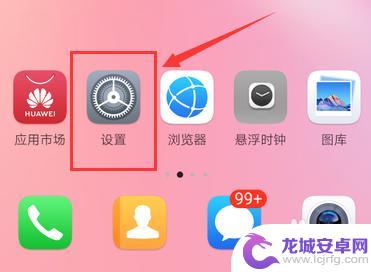
2.设置界面,点击列表中“显示”。
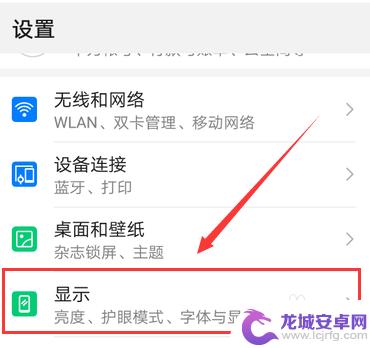
3.显示界面,如果开启省电模式。则无法设定休眠时间。
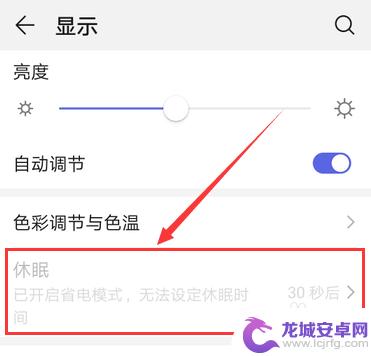
4.返回设置界面,点击列表中“电池”。
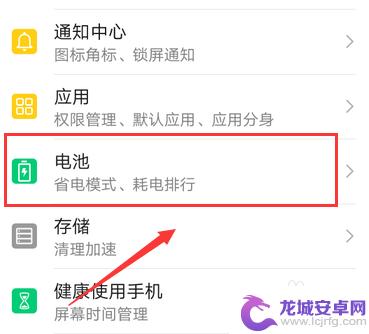
5.电池界面,将“省电模式”滑动按钮向左滑动关闭。
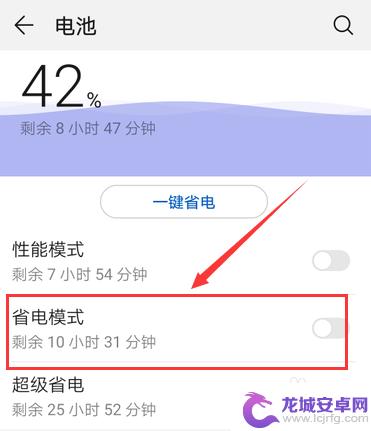
6.返回显示界面,点击列表中“休眠”。
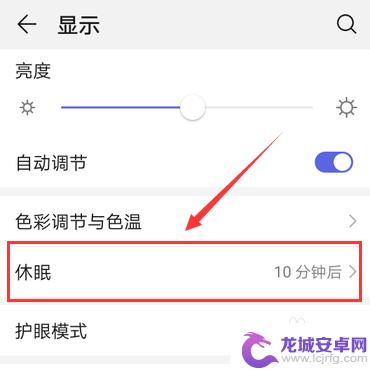
7.休眠时间设置,选择点击列表中“永不”。则关闭休眠时间。
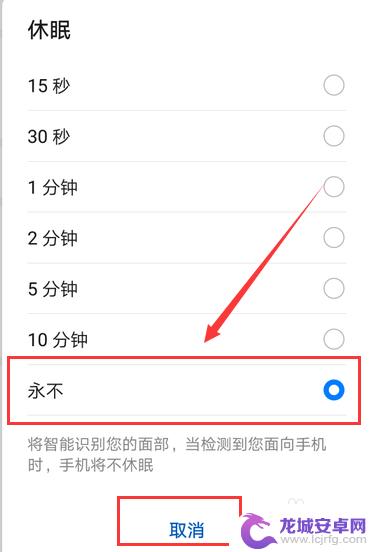
以上就是华为手机如何关闭屏幕休眠的全部内容,如果你遇到相同的情况,请参照小编的方法处理,希望对大家有所帮助。












